PokémonTCGポケットは、最愛のポケモントレーディングカードゲームを体験するための新鮮で没入型の方法を提供します。あなたがベテランのカードバトラーであろうとフランチャイズの新しいものであろうと、このデジタル適応は、収集、デッキビルディング、および指先に直接戦うことのすべての興奮をもたらします。希少で強力なものを含む幅広いポケモンカードを自由に使えると、ユニークな戦略を反映したカスタムデッキを作成し、世界中のAIの対戦相手とプレイヤーの両方に挑戦することができます。
ブースターパックを開いて新しいカードを発見し、コレクションを拡張してゲームに飛び込みます。毎日ログインして、デッキをより速く成長させるのに役立つボーナスの報酬を得て、ポケモン、エネルギー、トレーナーカードのさまざまな組み合わせを実験することを恐れないでください。すべての戦いは、あなたのプレイスタイルを学び、適応させ、洗練して真のポケモンTCGマスターになる機会です。
Bluestacksを使用してPCまたはMacでPokémonTCGポケットをプレイする方法
より大きな画面とスムーズなゲームプレイを楽しみたいですか? Bluestacksを使用して、Windows PCまたはMacでPokémonTCGポケットを簡単に再生できます。以下は、各プラットフォームに合わせて調整された段階的な命令です。
Windows PCにポケモンTCGポケットをインストールします
- 公式ゲームページにアクセスして、[PCでPokémonTCGポケットを再生]ボタンをクリックします。
- コンピューターにBluestacksをダウンロードしてインストールします。
- Bluestacksを起動し、Google Playストアにサインインします。
- PokémonTCGポケットを検索してインストールします。
- パフォーマンスとコントロールを強化してゲームのプレイを開始します。
Bluestacks AirのMacにPokémonTCGポケットを取り付けます
- Bluestacks Webサイトに移動し、[Bluestacks Airのダウンロード]をクリックしてインストーラーを取得します。
- ダウンロードした.dmgファイルを開き、Bluestacks Airをアプリケーションフォルダーにドラッグします。
- LaunchPadまたはApplicationsフォルダーからBlueStacks Airを起動します。
- Googleアカウントにサインインして、Google Playストアにアクセスします。
- PokémonTCGポケットを検索し、ストアから直接インストールします。
- ポケモンカードコレクターとバトラーとしての旅を始めましょう。
既存のBluestacksユーザー向け
- PCまたはMacでBluestacksを開きます。
- ホーム画面の検索バーを使用して、「ポケモンTCGポケット」を調べます。
- 正しい結果を選択し、[インストール]をクリックします。
- インストールしたら、ゲームを起動し、デッキの構築を開始します。
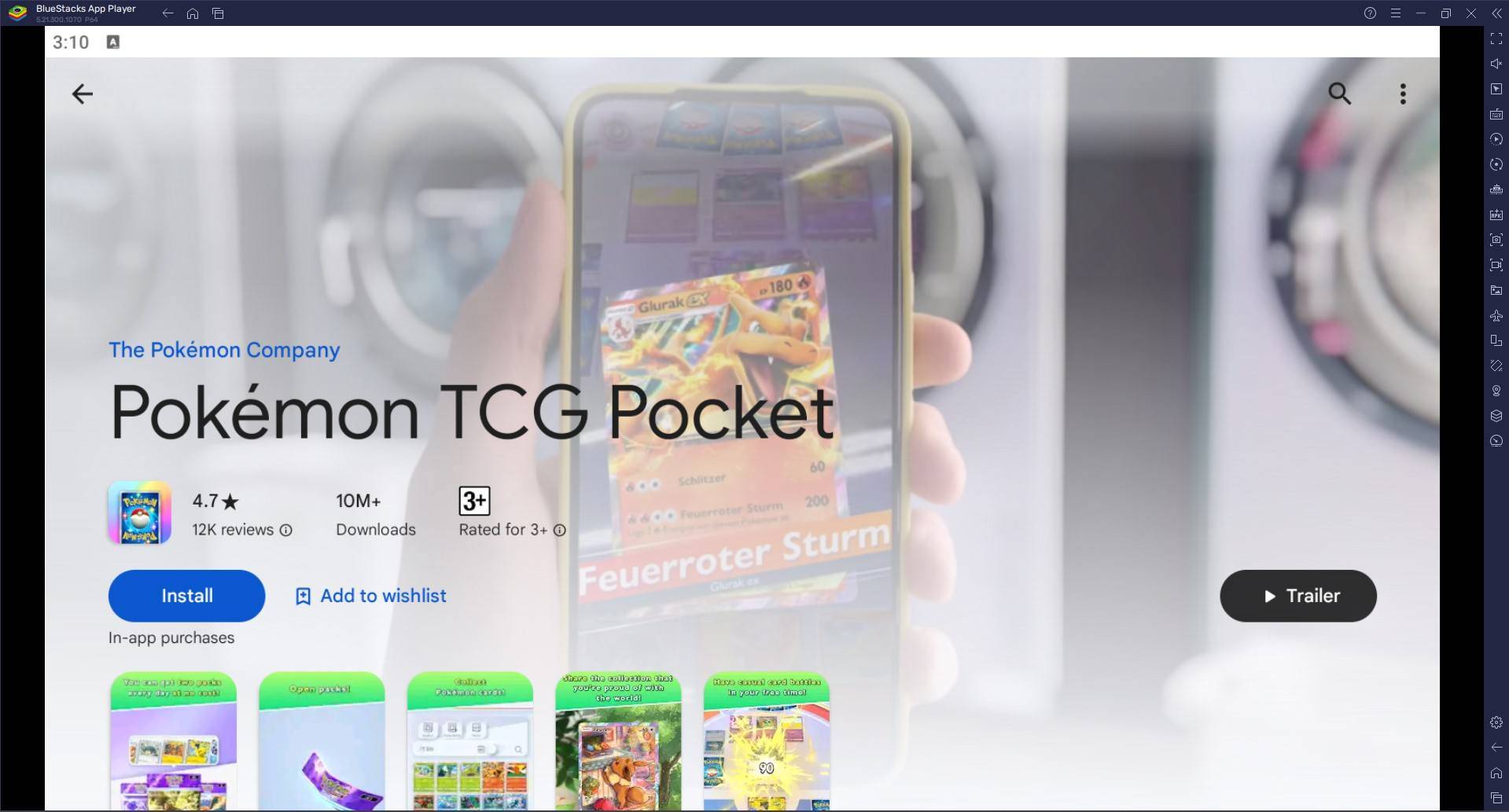
ブルーストックの最小システム要件
Bluestacksは、さまざまなシステムでスムーズに実行するように設計されています。 Bluestacksを介してPokémonTCGポケットを実行するために必要な最小要件は次のとおりです。
- オペレーティングシステム: Microsoft Windows7以降 / Macos 11(Big Sur)以降
- プロセッサ: Intel、AMD、またはAppleシリコンチップセット
- RAM:少なくとも4GB
- ストレージ:最小10GBの無料ディスクスペース
- 許可:管理者アクセスが必要です
- グラフィックドライバー: MicrosoftまたはChipsetプロバイダーの最新のドライバー
強力なデッキを構築するためのヒント
これらの役立つヒントに従うことにより、PokémonTCGポケットでの成功を最大化します。
- カードコレクションを拡大し続けるために、毎日ブースターパックを開きます。
- さまざまな戦略を試して、ポケモン、エネルギー、トレーナーカードの最も効果的な組み合わせを見つけます。
- 各試合から学びましょう。戦術を改善するために、勝利と損失を参照してください。
- 戦闘中に最適なものに基づいて、デッキを精製し続けてください。
[TTPP]
BluestacksでPC、Mac、またはラップトップで再生することで、これまでにないようなPokémonTCGポケットを体験してください。究極のポケモンデッキを構築しながら、改善されたコントロール、より大きな画面、シームレスなゲームプレイをお楽しみください。
ゲームの詳細については、 PokémonTCGポケットGoogle Playストアページをご覧ください。
















